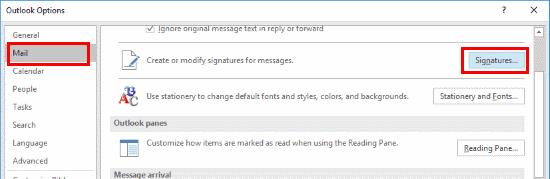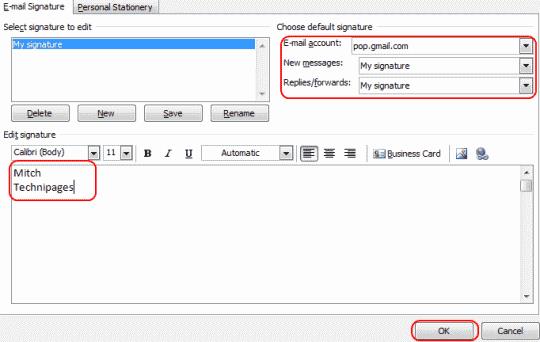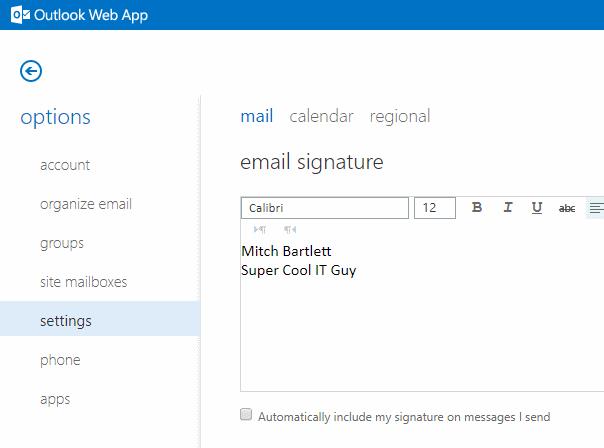Розмістіть підпис електронної пошти внизу всіх повідомлень електронної пошти в Microsoft Outlook 2016.
З клієнта Outlook
У Outlook виберіть « Файл » > « Параметри ».

Виберіть « Пошта » зліва, потім натисніть « Підписи… »
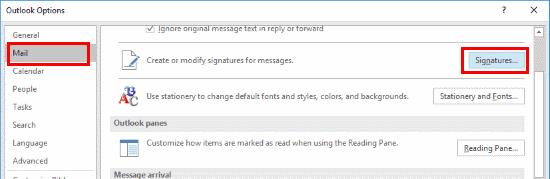
Виберіть « Новий ».
Дайте підпису назву. Підійде будь-який тип імені. Після завершення натисніть « ОК ».
У розділі « Вибрати підпис за замовчуванням» виберіть « Обліковий запис електронної пошти », до якого ви хочете застосувати підпис. Також за бажанням виберіть назву підпису в полях « Нові повідомлення » та/або « Відповіді / пересилання ». В області « Редагувати підпис » напишіть підпис так, як ви хочете, щоб він відображався у ваших повідомленнях.
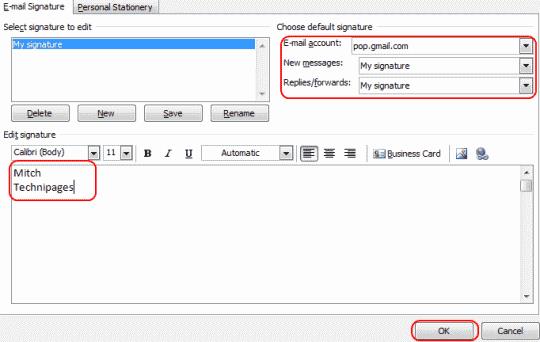
Натисніть « ОК », потім знову « ОК », і все готово. Ваш підпис буде автоматично додано внизу ваших повідомлень електронної пошти.
З Outlook Web Access (OWA)
Увійдіть у свій обліковий запис OWA.
Виберіть значок шестірні у верхньому правому куті, а потім виберіть « Параметри ».
Виберіть « Налаштування » на лівій панелі.
Встановіть свій підпис у розділі « Підпис електронної пошти ». Якщо потрібно, поставте прапорець « Автоматично включати мій підпис у повідомлення, які я надсилаю ».
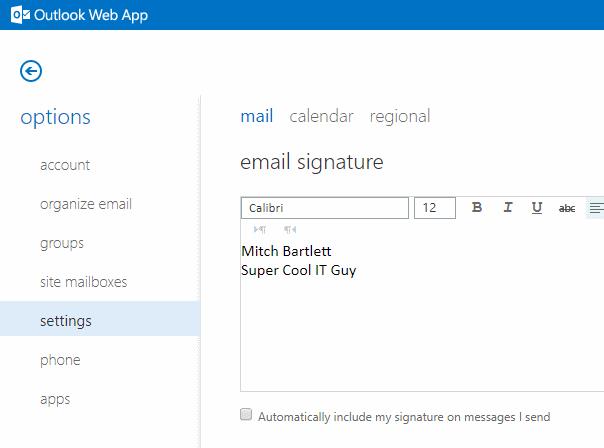
Виберіть « Зберегти », і все готово.
FAQ
Я поставив свій підпис, але він постійно змінюється. Що відбувається?
Якщо ви використовуєте Outlook у корпоративному середовищі, ваш ІТ-відділ може встановити ваш підпис за вас. Їх зміни замінюють будь-які внесені вами зміни. Поговоріть із співробітниками вашого IT-відділу, щоб дізнатися, чи можна обійти цю політику.